1. 安装工具
# Ubuntu 或 Debian$ sudo apt-get install tmux# Centos 或 Fedora$ sudo yum install -y tmux# Mac$ brew install tmux
2. 基本用法
2.1启动与退出
安装完成后,键入tmux命令,就进入了Tmux窗口
$ tmux
上面的命令会启动tmux窗口,底部有一个状态栏。状态栏的左侧是窗口信息(编号和名称),右侧是系统信息。
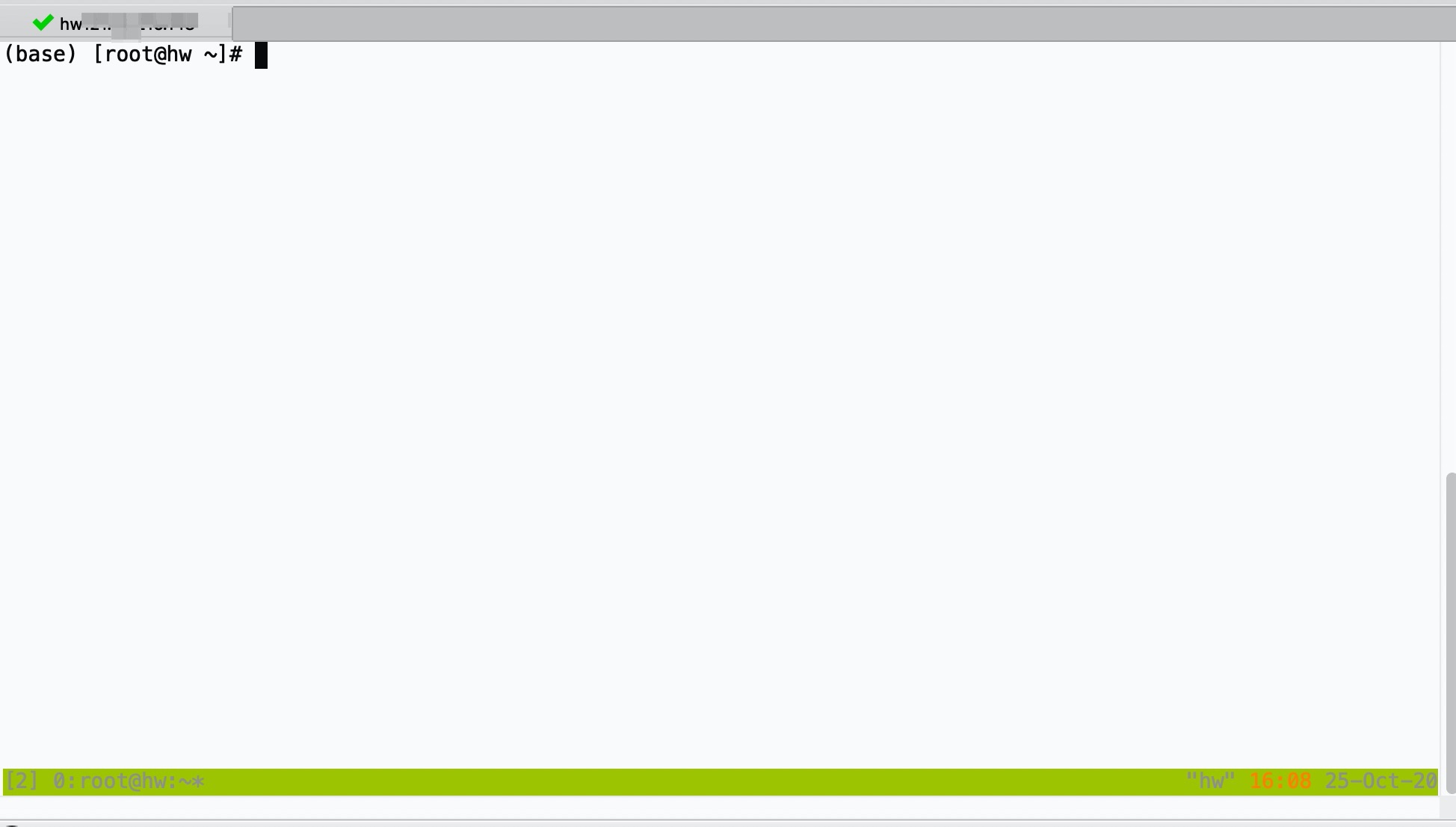
按下Ctrl+d或者显示输入exit命令,就可以退出tmux窗口。
2.2 前缀键
tmux窗口有大量的快捷键。所有的快捷键都要通过前缀键唤起。默认的前缀键是Ctrl+b,即先按下Ctrl+b快捷键才会生效。
3 会话管理
3.1 新建会话
第一个启动的 Tmux 窗口,编号是0,第二个窗口的编号是1,以此类推。这些窗口对应的会话,就是 0 号会话、1 号会话。
使用编号区分会话,不太直观,更好的方法是为会话起名。
$ tmux new -s <session-name>
上面的命令新建一个指定名称的会话
3.2 会话分类
在 Tmux 窗口中,按下Ctrl+b d或者输入tmux detach命令,就会将当前会话与窗口分离。
$ tmux detach或$ Ctrm+b d
上面的命令执行后,就会推出当前tmux窗口,但是会话和里面的进程任然在后台运行。tmux ls命令可以查看当前所有的tmux会话。
$ tmux ls
3.3 接入会话
tmux attach 命令用于重新接入某个已存在的会话。
# 使用会话编号$ tmux attach -t 0# 使用会话名称$ tmux attach -t <session-name>
3.4 杀死会话
tmux kill-session命令用于杀死某个会话
# 使用会话编号$ tmux kill-session -t 0# 使用会话名称$ tmux kill-session -t <session-name>
3.5 切换会话
tmux switch命令用于切换会话
# 使用会话编号$ tmux switch -t 0# 使用会话名称$ tmux switch -t <session-name>
3.6 重命名会话
tmux rename-session命令用于重命名会话
$ tmux rename-session -t 0 <new-name>
上面的命令将0号会话重命名。
3.7 会话快捷键
Ctrl+b d:分离当前会话。
Ctrl+b s:列出所有会话。
Ctrl+b $:重命名当前会话。
4 tmux最简单操作流程
1、新建会话 tmux new -s my_session。
2、在 Tmux 窗口运行所需的程序。
3、按下快捷键 Ctrl+b d 将会话分离。
4、下次使用时,重新连接到会话 tmux attach-session -t my_session。

